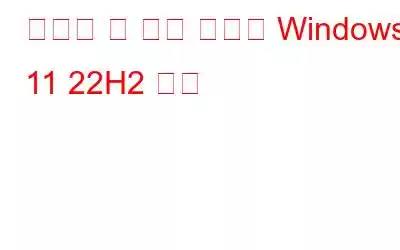우리는 Windows 업데이트를 강력하게 옹호합니다. 예를 들어 최신 Windows 11 업데이트를 사용하세요. Microsoft는 최근 생산성과 보안을 향상시킬 수 있는 몇 가지 흥미로운 기능을 제공하는 Windows 11 22H2 업데이트를 출시했습니다. 우리가 사용할 수 있었던 기능과 곧 기대할 수 있는 기능을 알려드리겠습니다.
Windows 11 2022 업데이트(22H2) – 접근성 기능
1. 깔끔한 시작 메뉴
시작 메뉴를 열면 종종 고정되거나 추천된 여러 앱이 넘쳐납니다. 이와 관련하여 Windows 11 2022(버전 22H2로 알려짐)의 시작 메뉴가 유용한 방식으로 업데이트되었습니다. 예를 들어 고정된 섹션을 살펴보겠습니다. 원하는 항목 수에 따라 레이아웃을 변경할 수 있습니다. 그렇게 하려면 –
2. 시작 메뉴에 고정된 앱 그룹화
고정된 앱에 대해 말하면, 시작 메뉴에 여러 앱을 고정한 경우 Windows 11 22H2 업데이트는 이를 효과적으로 구성합니다. 이제 시작 메뉴에 폴더를 만들어 고정된 여러 앱을 관리할 수 있습니다. 그렇게 하려면 –
3. 화면 녹화 기능이 내장된 동영상 편집기
새로운 Windows 11 22H2(이전에는 2022 업데이트로 불림)에는 Clipchamp라는 전용 동영상 편집기도 추가되었습니다. 이는 자르기, 다듬기, 분할 및 영상에 대한 수많은 기타 작업을 수행할 수 있는 모든 기본 편집 도구를 제공합니다. 애니메이션 텍스트, 전환 및 멋진 필터를 추가할 수 있습니다.
Clipchamp 편집기는 화면 및 카메라 레코더도 제공합니다. 이제 웹캠을 사용하여 자신을 녹화하거나 화면상의 활동을 녹화할 수 있습니다. 게다가 프로젝트를 편집하는 동안 녹음을 추가할 수도 있습니다.
이제 Xbox Gaming Bar 외에 옵션이 하나 더 생겼지만 Clipchamp의 스크린 레코더는 확실히 기능이 풍부하고 사용하기 쉬워 보입니다.
그리고 , 더 많은 기능을 원하는 경우 ed 화면 레코더를 사용하려면 최고의 Windows용 화면 레코더 중 하나인 고급 화면 레코더를 사용해 볼 수 있습니다.
Advanced Screen Recorder가 제공하는 일부 기능은 다음과 같습니다.
- 화면 녹화 예약
- 녹화할 영역을 화면에서 선택하세요
- 자동 분할 및 자동 중지
- 음성 해설 제어 강화
- 동영상 녹화 중 스크린샷 찍는 기능
Clipchamp는 대부분의 기능을 무료로 제공하지만 프리미엄 버전도 있습니다. 무료 버전과 유료 버전의 차이점을 보여주는 스크린샷은 다음과 같습니다. 더 많은 가격 정보를 보려면 Clipchamp의 가격 섹션을 방문하세요.
4. 향상된 스냅 레이아웃
여러 애플리케이션으로 작업하는 것을 좋아한다면 스냅 창에 대해 확실히 알고 계실 것입니다. Windows 11의 최신 22H2 업데이트를 통해 상황이 더욱 빨라졌습니다. 최대화 버튼을 클릭할 때 볼 수 있는 다양한 스냅 옵션 외에도 이제 창을 화면 상단으로 끌어 새로운 스냅 레이아웃 드롭다운을 볼 수 있습니다. 스냅 옵션 위로 마우스를 가져가기만 하면 해당 창을 스냅할 위치를 미리 볼 수 있습니다.
이것이 유일한 좋은 점은 아닙니다. Windows + Z 키 조합 및 레이아웃 메뉴가 이제 숫자와 함께 나타납니다. 숫자를 선택하면 창이 스냅됩니다.
5. 향상된 작업 관리자
Windows 11 2H22는 새롭게 향상된 작업 관리자를 제공합니다. 아래 스크린샷에서 볼 수 있듯이, 이전 제품보다 더욱 현대적인 디자인을 갖췄습니다. 일반적으로 작업 관리자 상단에 배치되는 '탭'은 측면에 있습니다. 회사는 이 디자인이 태블릿 친화적이고 현대적인 제품을 만들려는 의도라고 밝혔습니다. Shift + Ctrl + Esc 키를 눌러 이 업그레이드를 확인할 수 있습니다. 개인적인 측면에서는 각 탭을 클릭할 때 약간의 지연이 관찰되었습니다. 당신도 마찬가지인가요?
6. 스마트 앱 제어
스마트 앱 제어는 악성 앱이나 안전하지 않은 앱의 실행을 방지하여 데이터와 PC를 손상으로부터 보호하는 데 도움이 되는 보안 기능입니다. 작동 방식은 앱이 PC에서 실행하기에 안전한지 확인하기 위해 신호를 기반으로 앱을 판단하는 것입니다. 그리고 앱이 맬웨어와 연결되어 있는 것으로 확인되면 자동으로 차단됩니다. 활성화하려면 그의 기능 –
7. 집중
Windows 11 버전 22H2에서는 방해 요소를 줄여 생산성을 높이는 데 도움이 되는 집중 기능을 사용할 수 있습니다. 또한 초점 기능을 켜면 표시되는 시계 앱도 통합되었습니다. 집중 세션에 들어가면 –
- 방해금지 모드가 켜집니다.
- 타이머가 나타납니다.
- 작업 표시줄의 앱 깜박임이 숨겨집니다.
- 앱의 배지 알림이 꺼집니다.
Focus를 열려면:
8. 음성 액세스
이 기능을 사용하면 모든 사람, 특히 이동 장애가 있는 사람이 음성을 사용하여 텍스트를 작성하고 PC를 제어할 수 있습니다. 활성화되면 음성으로 웹 검색, 앱 전환, 이메일 작성 등 다양한 작업을 수행할 수 있습니다. 이 기능은 기기 내 음성 인식에서 작동합니다. 예를 들어 음성 액세스는 이 기능이 사용자를 이해할 수 있도록 음성 모델을 다운로드합니다. 작동 방식은 다음과 같습니다.
9. 라이브 캡션
이름에서 알 수 있듯이 라이브 캡션은 오디오와 비디오 모두를 화면에서 라이브로 캡션하는 데 도움이 되는 기능입니다. 이 기능은 현재 영어(미국)로 제공됩니다. 라이브 캡션 기능을 불러오려면 Windows + Ctrl + L 버튼을 누르면 바로 컴퓨터에서 재생 중인 오디오에 캡션이 표시됩니다. 예를 들어 영어로 음성 샘플을 녹음하면 해당 기능에 캡션이 추가될 수 있습니다.
나중에 기대할 수 있는 사항
향후 업데이트에서 볼 수 있는 몇 가지 기능이 있습니다. 2022년 10월 어딘가에서 그 중 일부를 볼 수 있을 수도 있습니다. 일반적으로 기다려지는 두 가지 기능은 다음과 같습니다.
– 파일 탐색기의 탭 보기
기능 플래그는 현재 Windows 11에서 이 기능을 숨깁니다. 그리고 그것은 당신을 할 수 있습니다 파일 탐색기에서 탭을 활성화하십시오. 동일한 Windows의 별도 탭에서 폴더를 열 수 있습니다.
– 작업 표시줄의 작업 오버플로 기능
작업 표시줄의 공간이 부족하여 다음에 고정된 앱을 찾기 어려운 상황을 겪은 적이 있습니까? 해당 앱에 쉽게 액세스하는 데 도움이 되는 작업 오버플로 기능을 입력하세요.
마무리
이 게시물을 통해 Windows 22H2 업데이트를 받을 수 있었나요? (아직 Windows 11을 업데이트하지 않았거나 아직 Windows 10을 사용하고 있는 경우입니다.) 당신이 좋아하는 기능이나 특징은 무엇입니까? 아래 댓글 섹션을 통해 알려주시기 바랍니다. 우리는 정기적으로 이러한 콘텐츠를 개발하므로 이 페이지를 북마크에 추가하고 다른 기술 애호가들과 공유하는 것을 잊지 마십시오.
읽기: 0